萬盛學電腦網 >> windows 8技巧 >> win8上網速度慢怎麼辦?win8上網速度慢的解決方法
win8上網速度慢怎麼辦?win8上網速度慢的解決方法
第一步、按下Win+R組合鍵(Win8.1按開始按鈕也可以),菜單中選擇“運行”,打開運行命令輸入框,在裡面輸入“gpedit.msc"後回車,打開組策略編輯器

第二步、在組策略編輯器界面,在左側界面,點開“管理模版”,接下來再在下面點開“網絡”,然後在下面的列表項中單擊選中“QoS數據包計劃程序”,然後在右側窗口中找到並單擊選中“限制可保留帶寬”,雙擊或者右鍵單擊在菜單中選擇“編輯”,打開“限制可保留帶寬”對話框
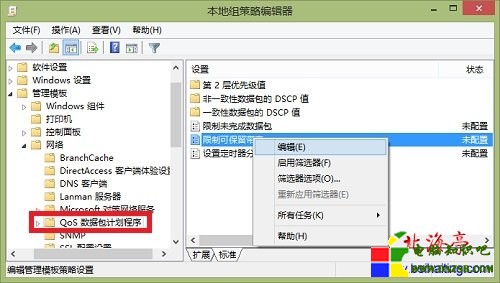
第四步、在限制可保留帶寬對話框,一般默認是“未配置”,我們點擊選中“已啟用”,輸入一個數值,我們這裡輸入“10”,可是默認的八分之一哦!,完成後單擊“確定”
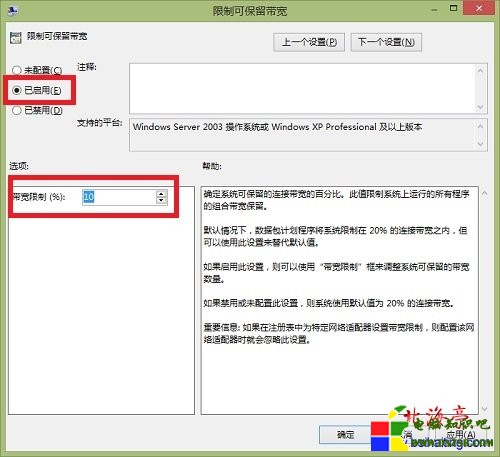
通過按照Win8優化:win8上網速度慢怎麼辦的內容操作後,現在是不是感覺Win8上網速度比以前快一點了呢?!
windows 8技巧排行
操作系統推薦
相關文章
copyright © 萬盛學電腦網 all rights reserved



